
1 Dấu hiệu thiết bị có wifi đã kết nối nhưng không vào được internet
Lỗi wifi không có internet là tình trạng mà chúng ta thường gặp phải khi truy cập vào mạng wifi công cộng hoặc không ổn định. Bạn dễ dàng nhận biết điều này, khi đã đăng nhập thành công vào địa chỉ wifi, thanh wifi hiện sóng nhưng tin nhắn không thể gửi, không thể truy cập và load trang web.
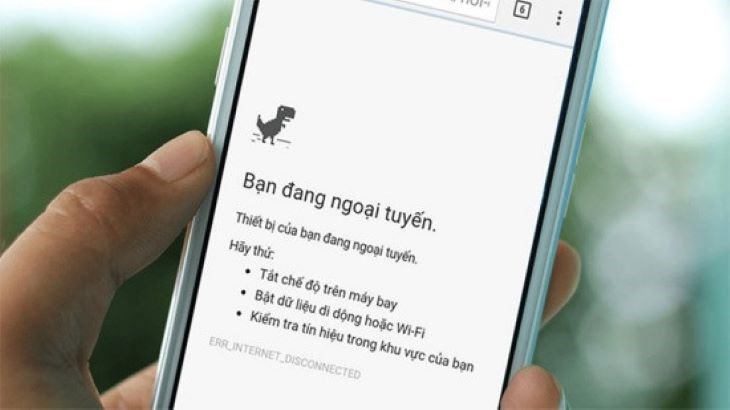
Điện thoại của bạn có sóng wifi, nhưng không truy cập được internet
2 Nguyên nhân gây ra lỗi wifi đã kết nối nhưng không có internet
Một số nguyên nhân phổ biến gây ra lỗi wifi không có internet:
- Đường truyền wifi gặp vấn đề do nhiều vật cản hoặc nhiều thiết bị truy cập cùng lúc.
- Địa chỉ IP điện thoại không tương thích.
- Dây mạng kết nối wifi chủ và wifii đang sử dụng không phù hợp.
- Dây mạng và cổng chia mạng bị hỏng.
Dựa vào các nguyên nhân gây ra tình trạng lỗi wifi bị mất internet, chúng ta thấy được hai trường hợp là do thiết bị truy cập mạng bị lỗi hoặc bộ phát wifi bị lỗi. Vậy làm cách nào để khắc phục triệt để các lỗi trên, chúng ta cùng tìm hiểu nhé!

Các nguyên nhân gây ra lỗi wifi thường gặp
3 Cách khắc phục triệt để wifi đã kết nối nhưng không có internet trên điện thoại
Kiểm tra tình trạng kết nối wifi của các thiết bị khác
Trước khi “đổ lỗi” cho bộ phát wifi, bạn hãy kiểm tra tình trạng kết nối wifi của các thiết bị khác. Trong trường hợp các thiết bị cùng sử dụng địa chỉ wifi như bạn vẫn truy cập internet bình thường, thì bạn hãy kiểm tra lại thiết bị của mình nhé!

Bạn hãy kiểm tra lại tình trạng kết nối mạng của thiết bị
Quên mạng wifi và kết nối lại
Tình trạng thường gặp khi không thể truy cập wifi đã được thay đổi, vì vậy bạn nên thoát ra khỏi mạng wifi và đăng nhập bằng mật khẩu mới theo các bước sau đây:
- Bước 1: Bấm vào mục Cài đặt > Wi-Fi > Tên wifi (đang truy cập) > Biểu tượng chữ “i”.
- Bước 2: Chọn vào mục Quên mạng này, sau đó bấm Quên.
- Bước 3: Kết nối lại vào mạng và nhập mật khẩu mới.
-730x548.jpg)
Bạn chọn Quên mạng này > Quên
Khởi động lại điện thoại và thiết bị phát wifi
Một nguyên nhân thường gặp khác khi bị lỗi nternet là do bộ nhớ RAM của điện thoại bạn đang quá tải. Bạn hãy khởi động lại điện thoại để xóa thông tin trong bộ nhớ RAM, đồng thời giúp điện thoại chạy mượt mà và ổn định hơn. Ngoài ra, bạn cũng nên thử khởi động lại thiết bị phát wifi để chắc chắn rằng modem hoạt động bình thường.

Bạn cần khởi động lại thiết bị để giải phóng bộ nhớ điện thoại
Kiểm tra và tắt chế độ nguồn điện thấp
Trong một số trường hợp, điện thoại không thể kết nối được với internet từ wifi do tự động bật chế độ nguồn điện thấp. Khi điện thoại ở chế độ này, các tính năng gây hao pin như kết nối hoặc ứng dụng nâng cao sẽ bị hạn chế. Vì vậy, để khôi phục internet, bạn cần kiểm tra và tắt chế độ này nhé.
- Cách tắt chế độ nguồn điện thấp trên điện thoại iPhone như sau: Cài đặt > Pin > Chế độ nguồn điện thấp.
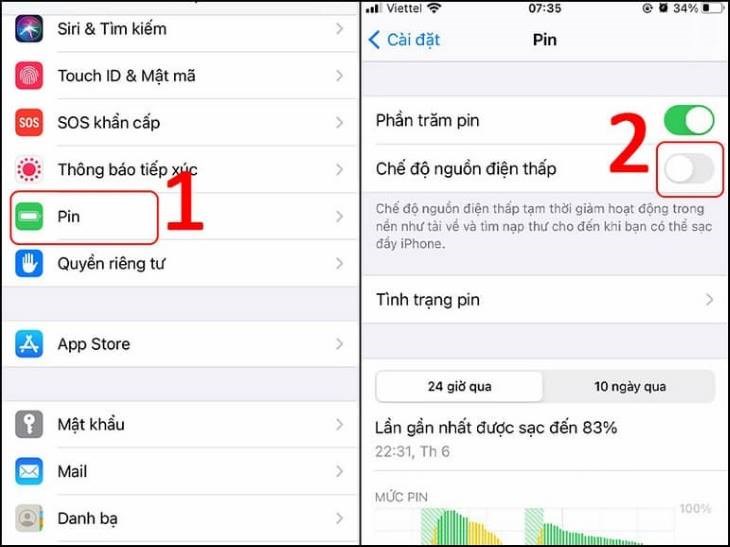
Cách tắt chế độ tiết kiệm pin trên iPhone
- Cách tắt chế độ nguồn điện thấp trên điện thoại Android như sau: Cài đặt > Pin > Chế độ tiết kiệm pin.
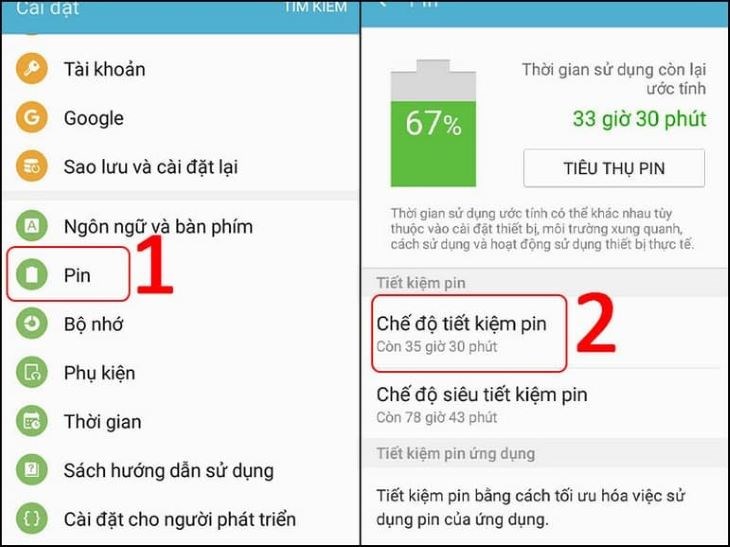
Cách tắt chế độ tiết kiệm pin trên Android
Cài đặt lại địa chỉ IP
Địa chỉ IP không chính xác hoặc bị trùng lặp, cấu hình Gateway hoặc DNS trên máy bị sai là nguyên nhân chính gây ra tình trạng này, vì vậy chúng ta cần kiểm tra và cài đặt lại địa chỉ IP để khắc phục.
- Bước 1: Bấm chọn Cài đặt > Cài đặt mạng > Chọn wifi bạn cần truy cập.
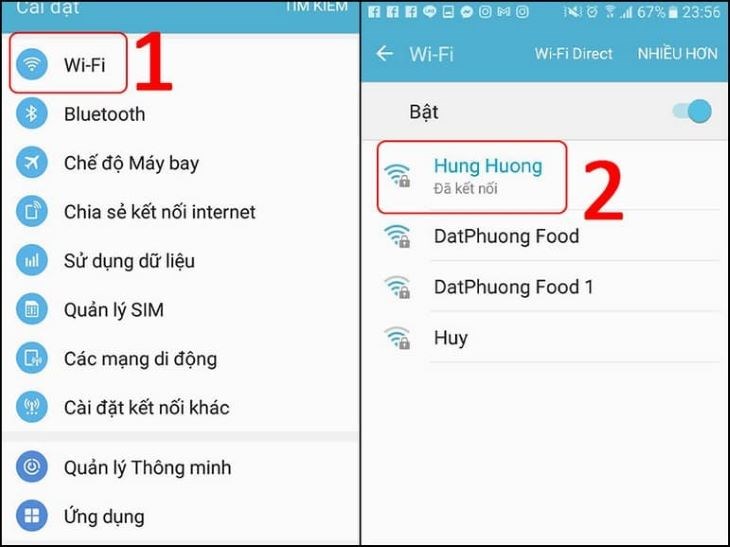
Bạn cần thiết lập lại địa chỉ IP
- Bước 2: Chọn Hiện các tùy chọn chuyên sâu, sau đó chọn chế độ Tĩnh.
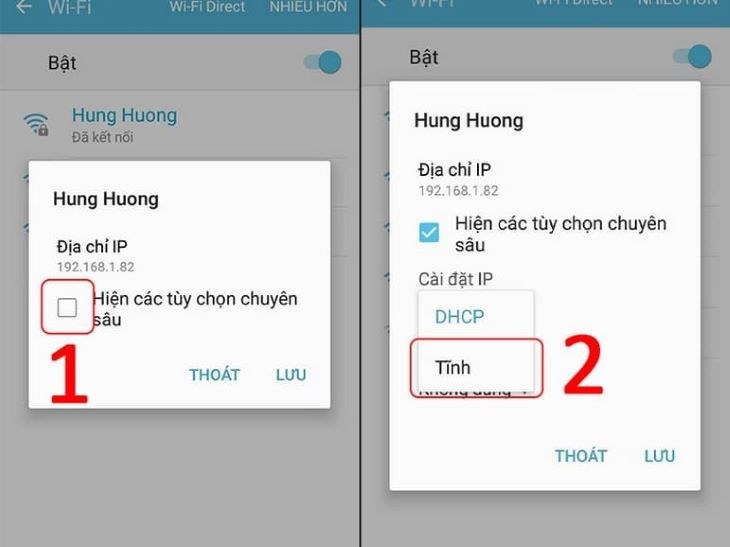
Tại mục Cài đặt IP, bạn chọn chế độ Tĩnh
- Bước 3: Thay đổi địa chỉ IP và DNS
- Ở mục địa chỉ IP: bạn thay 3 số cuối của địa chỉ IP bằng con số bất kì từ 1 – 250 (nên tránh 10 số đầu và cuối).
- Ở mục địa chỉ DNS: DNS 1: bạn nhập 8.8.8.8; DNS 2: bạn nhập 8.8.4.4
Sau đó, chọn Lưu để thay đổi địa chỉ IP và DNS đã cài đặt.
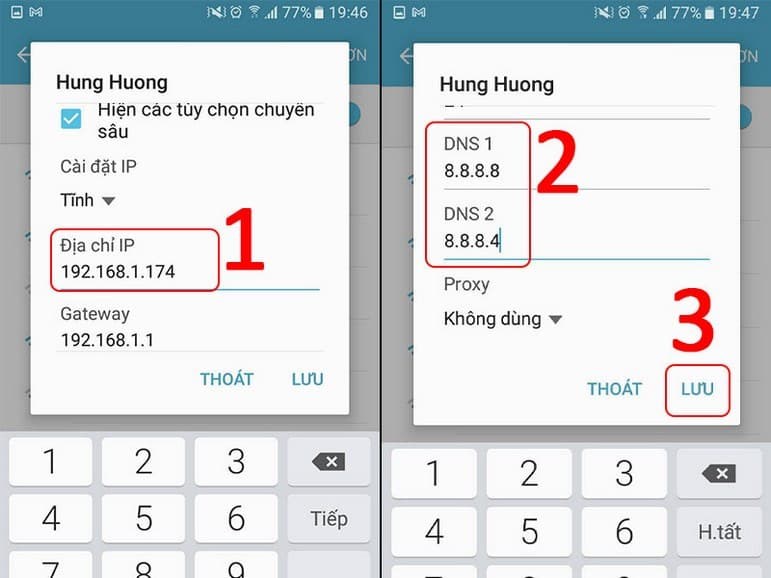
Cách thay đổi địa chỉ IP và DNS trên điện thoại
Khôi phục, đặt lại cài đặt mạng
Ngoài ra, điện thoại bị nhiễm virus, xung đột phần mềm hoặc những thay đổi cài đặt trong quá trình restore, reset máy cũng ảnh hưởng đến sự ổn định kết nối mạng. Vì vậy, để khắc phục tình trạng này, chúng ta cần khôi phục và đặt lại cài đặt mạng.
Cách khôi phục cài đặt mạng đối với điện thoại iPhone.
- Bước 1: Nhấn chọn vào mục Cài đặt > Cài đặt chung > Đặt lại.
- Bước 2: Chọn mục Đặt lại cài đặt mạng.
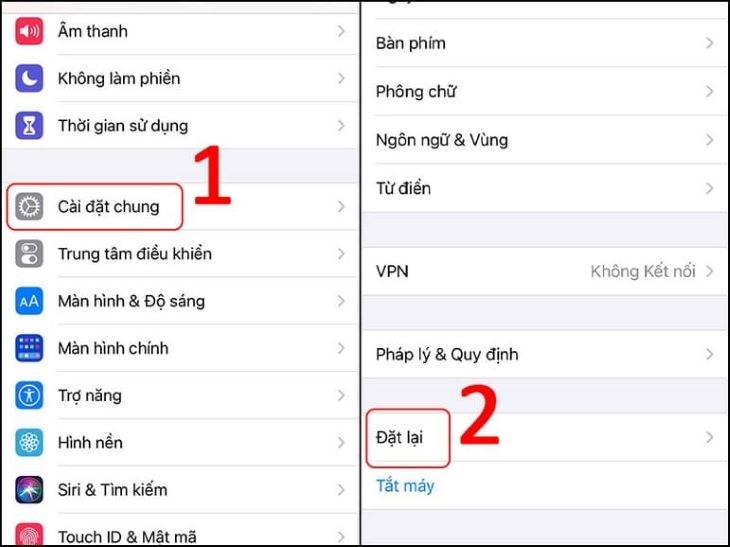
Cách khôi phục cài đặt mạng trên iPhone
Cách khôi phục cài đặt mạng đối với điện thoại Android.
- Bước 1: Nhấn chọn mục Cài đặt > Sao lưu và cài đặt lại > Khôi phục cài đặt mạng.
- Bước 2: Chọn mục Xóa các cài đặt để hoàn tất.
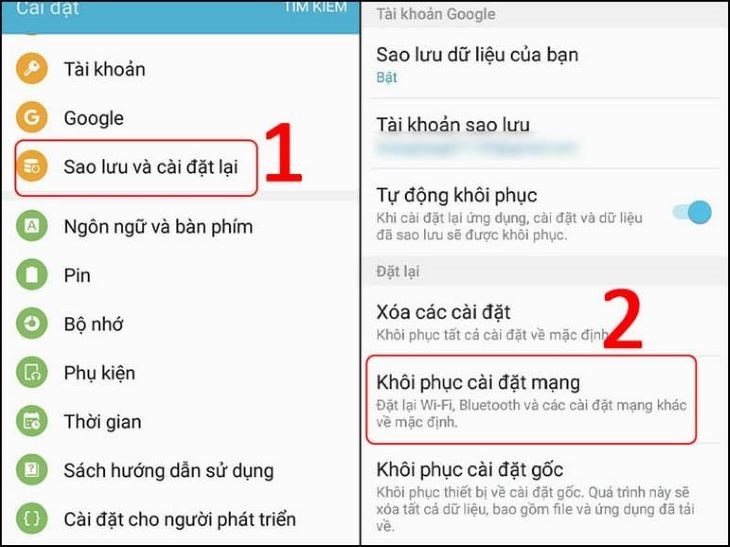
Cách khôi phục cài đặt mạng trên điện thoại Android
Kiểm tra cáp mạng
Trong trường hợp, các thiết bị của bạn vẫn hoạt động bình thường, hãy kiểm tra lại kết nối cáp mạng. Theo nguyên tắc thông thường, cáp mạng phải liên kết với cổng WAN của bộ định tuyến và dây mạng máy tính phải liên kết qua cổng LAN.
Nếu các dây được nối đúng vị trí, đèn của module wifi sẽ sáng bình thường. Trong trường hợp ghép sai hoặc bị lỏng, đèn sẽ không sáng. Lúc đó bạn cần kiểm tra lại vị trí nối các dây mạng, cũng như điểm tiếp xúc của dây để thay thế cáp mạng được kết nối với cổng WAN.

Bạn cần kiểm tra cáp mạng, để bảo đảm tình trạng kết nối
Nhờ sự hỗ trợ của nhà mạng
Sau khi kiểm tra các thiết bị và cả module wifi, trong trường hợp các thiết bị vẫn đang hoạt động bình thường nhưng vẫn không có internet, bạn hãy liên hệ nhà mạng bạn đang sử dụng để được hỗ trợ.

Trong trường hợp không phát hiện lỗi, bạn cần gọi nhà mạng để được hỗ trợ
4Cách khắc phục triệt để wifi đã kết nối nhưng không có internet trên máy tính
Thiết lập của địa chỉ IP tĩnh cho máy tính (win 10)
Khi quá nhiều thiết bị truy cập mạng cùng lúc hoặc đường truyền wifi lỗi sẽ khiến cho IP máy tính của bạn không nhận được tín hiệu. Để khắc phục tình trạng này, bạn cần thiết lập địa chỉ IP tĩnh cho máy tính theo các bước dưới đây.
- Bước 1: Nhấn chọn vào biểu tượng Wi-Fi > Open Network & Internet settings để mở trang cài đặt.
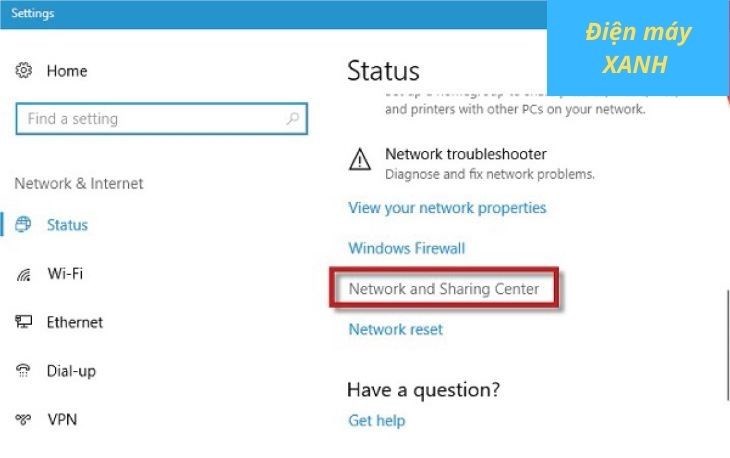
Bạn chọn Network & Internet settings để mở trang cài đặt
- Bước 2: Trong phần Settings, bạn vào mục Status > Network and Sharing Center.
- Bước 3: Ở mục Connection, bạn chọn tên WiFi bạn cần thiết lập IP tĩnh.
- Bước 4: Ở cửa sổ Wi-Fi Status, bạn nhấn chọn Properties.
- Bước 5: Trong cửa sổ Local Area Connection Properties, tab Networking > This connection uses the following items, bạn tích vào ô Internet Protocol Version 4 (TCP/IPv4). Tiếp theo, bạn nhấn vào nút Properties.
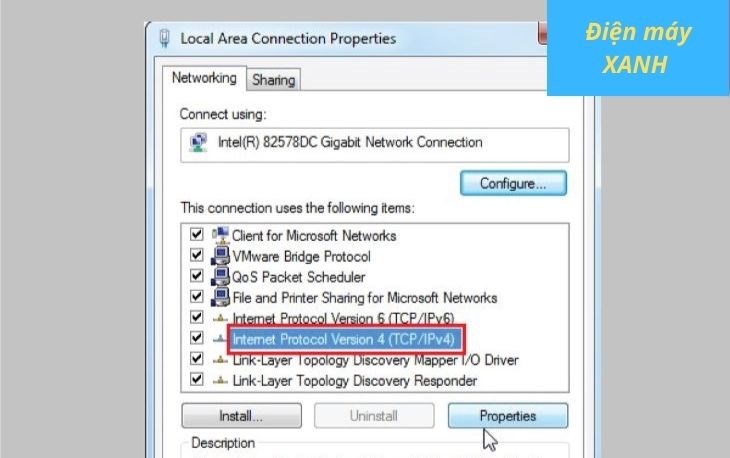
Bạn cần chọn Internet Protocol Version 4 (TCP/IPv4)
- Bước 6: Trong tab General, bạn chọn hai mục Use the following IP address và Use the following DNS server address rồi thiết lập các thông số. Sau đó, bạn nhấn OK để lưu và hoàn tất cài đặt.
Sửa lỗi limited access
Limited Access cũng là một trong những lỗi thường gặp khi kết nối wifi nhưng không có internet. Để khắc phục tình trạng này, bạn cần xin cấp lại địa chỉ IP theo các bước sau.
- Bước 1: Nhấn tổ hợp phím Windows+R để hiện cửa sổ Run. Tại mục Open, bạn nhập lệnh cmd rồi chọn OK. Cửa sổ Command Prompt sẽ mở ra. Bạn cần nhấn vào mục Open để mở giao diện DOS.
- Bước 2: Ở dòng C:\Users\Admin>, bạn nhập ipconfig/release > Enter để giải phóng địa chỉ IP.
- Bước 3: Ở dòng C:\Users\Admin>, bạn gõ ipconfig/renew > Enter để làm mới địa chỉ IP.
Sau khi hoàn thành ba bước, lỗi limited access trên máy tính của bạn sẽ biến mất.
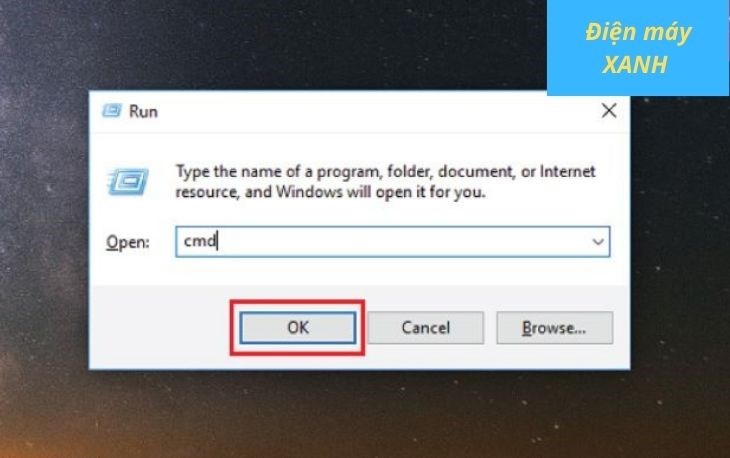
Bạn nhấn tổ hợp phím Windows+R, sau đó nhập cmd vào cửa sổ Run
Cập nhật driver card WiFi (WAN)
Sử dụng driver cũ hoặc driver lỗi cũng khiến cho máy tính của bạn không thể truy cập internet. Để tránh gặp lỗi này, bạn cần nhanh chóng cập nhật lại driver theo các bước sau:
- Bước 1: Bạn nhấn vào biểu tượng Windows trên máy tính, sau đó chọn Device Manager.
- Bước 2: Trong cửa sổ Device Manager, bạn vào mục Network adapter, sau đó bạn bấm chuột phải vào các adapter liên quan đến card WiFi rồi nhấn Update Driver.
Lưu ý: Thông thường, khi có bản update mới về driver, Windows sẽ thông báo cập nhật đến thiết bị.

Bạn cần cập nhật driver mới nhất cho WAN
Kiểm tra lại thời gian trên máy
Khi sử dụng hệ điều hành cũ, máy tính sẽ xảy ra tình trạng sai thời gian, múi giờ. Điều này cũng làm ảnh hưởng đến chất lượng kết nối Internet. Vì vậy để tránh tình trạng này, bạn cần cài đặt lại thời gian khớp với cài đặt của trình duyệt.
-730x412.jpg)
Bạn cần thiết lập lại thời gian và múi giờ chính xác trên máy tính
Sử dụng trình duyệt web khác
Trong một vài trường hợp, việc không truy cập được internet khi đã kết nối wifi là do trình duyệt web bạn đang sử dụng bị lỗi. Vì vậy, khi không truy cập được trong một trang trình duyệt, hãy mở trình duyệt khác lên kiểm tra kết nối nhé.
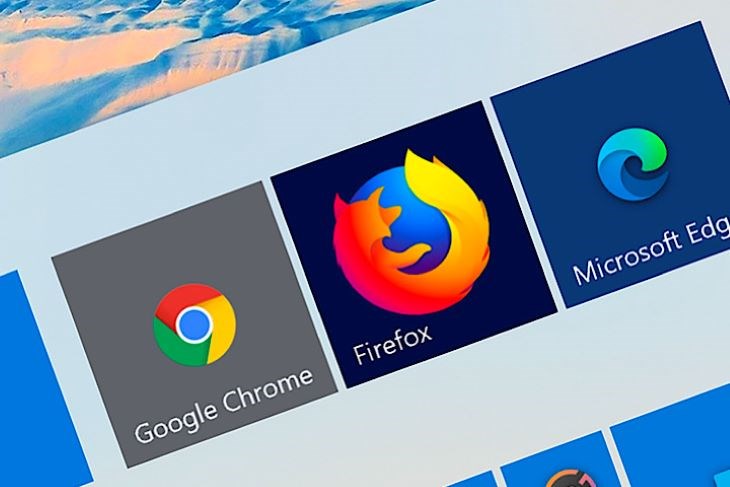
Thay đổi trình duyệt web bạn đang sử dụng
Cập nhật trình duyệt web đang sử dụng
Việc theo dõi và cập nhật trình duyệt web cũng có thể hữu dụng để giúp bạn khôi phục kết nối internet. Vì trong một số trường hợp, khi phiên bản trình duyệt quá cũ, việc kết nối internet sẽ không được cho phép dù bạn đã truy cập thành công vào wifi.

Trình duyệt web cần cập nhật thường xuyên
Nguồn: Điện Máy Xanh



Để lại một phản hồi